Có, Raspberry Pi không đi kèm với nút nguồn để tắt hoặc khởi động lại bo mạch. Bạn cần sử dụng Terminal hoặc Desktop GUI để áp dụng các thay đổi. Nhưng phần tốt nhất là bạn có thể kết nối từ xa với Raspberry Pi và SSH theo cách của bạn vào Terminal. Từ đó, bạn có thể tắt hoặc khởi động lại Raspberry Pi một cách dễ dàng. Bạn thậm chí có thể chọn sử dụng Windows máy tính xách tay làm màn hình cho Raspberry Pi để thực hiện các hoạt động này. Vì vậy, để tìm hiểu về các bước tắt Raspberry Pi chi tiết, chúng ta hãy xem hướng dẫn.
Tắt hoặc khởi động lại Raspberry Pi (2021)
Chúng tôi đã giải thích nhiều cách để tắt hoặc khởi động lại Raspberry Pi trong bài viết này. Bạn có thể sử dụng GUI trên máy tính để bàn, Thiết bị đầu cuối hoặc thậm chí thêm nút nguồn vật lý vào bảng RPi. Như đã nói, chúng ta hãy đi sâu vào và xem xét các phương pháp sau:
Cách tắt Raspberry Pi
Phương pháp 1: GUI trên máy tính để bàn
Nếu bạn đang sử dụng Raspberry Pi thông qua GUI dành cho máy tính để bàn (chẳng hạn như Hệ điều hành Raspbian), việc tắt bo mạch càng đơn giản càng tốt.
1. Chỉ cần nhấp vào menu Raspberry ở góc trên bên trái và nhấp vào “Đăng xuất“.
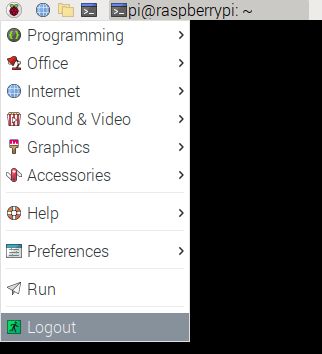
2. Tiếp theo, nhấp vào nút “Tắt”Trong cửa sổ bật lên, và đó là khá nhiều. Raspberry Pi của bạn sẽ tắt ngay lập tức.
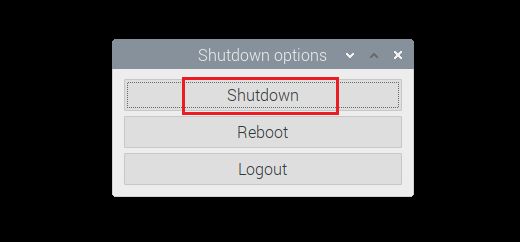
Phương pháp 2: Sử dụng lệnh đầu cuối
Nếu bạn muốn sử dụng Terminal trên Raspberry Pi thông qua SSH hoặc kết nối có dây, bạn có một số cách để tắt Raspberry Pi.
1. Để bắt đầu, hãy mở Terminal và chạy bất kỳ một trong các lệnh dưới đây. Họ sẽ tắt RPi của bạn ngay lập tức.
sudo poweroff
hoặc
sudo shutdown -h now
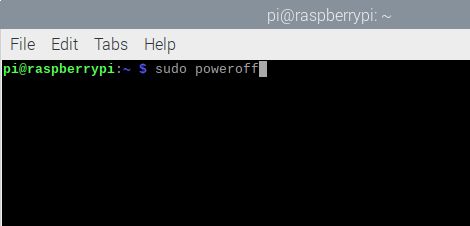
2. Trong trường hợp bạn muốn tắt Raspberry Pi của mình sau một khoảng thời gian nhất định, bạn có thể xác định đối số của mình như thế này. Ở đây, 30 có nghĩa là Raspberry Pi của bạn sẽ tắt sau 30 phút. Hơn nữa, bạn có thể sử dụng lệnh shutdown -c để hủy hoạt động tắt máy đã lên lịch.
sudo shutdown -h 30
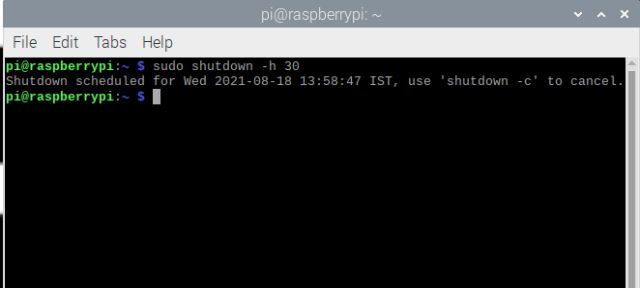
3. Để tắt Raspberry Pi tại một thời điểm cụ thể, Saya t 9: 00 PM, bạn có thể xác định lệnh như bên dưới. Hãy nhớ rằng Nhà ga tuân theo hệ thống đồng hồ 24 giờ.
sudo shutdown -h 21:00
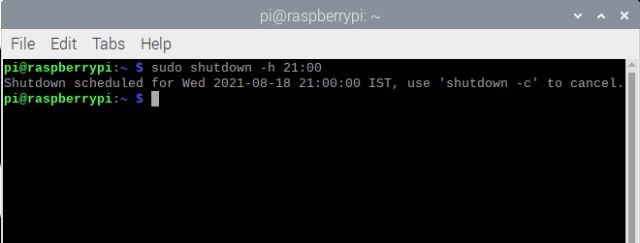
Phương pháp 3: Thêm nút nguồn vào Raspberry Pi
Nếu bạn là người dùng nâng cao, bạn có thể tiếp tục và thêm nút nguồn vật lý thông qua các chân GPIO trên bảng Raspberry Pi. Bạn cũng cần phải cấu hình các tiêu đề GPIO thông qua Terminal. Để có hướng dẫn chi tiết, hãy truy cập trang này. Ngoài ra, nếu bạn muốn một giải pháp đơn giản hơn, hãy mua USB Type-C Power Switch cáp từ Amazon ($7.99) để tắt / bật Raspberry Pi của bạn mà không gặp bất kỳ phức tạp nào.

Phương pháp 4: Rút phích cắm
Cuối cùng, nếu bạn quá lười biếng để chuyển qua Terminal hoặc GUI trên máy tính để bàn, bạn có thể đơn giản ngắt kết nối cáp nguồn để tắt Raspberry Pi của bạn. Thao tác này sẽ tắt Raspberry Pi ngay lập tức, nhưng chúng tôi khuyên bạn nên sử dụng bất kỳ phương pháp nào khác được mô tả ở trên. Điều đó nói rằng, hãy đảm bảo rằng bạn lưu tất cả công việc của mình nếu bạn muốn rút phích cắm.
Cách khởi động lại Raspberry Pi
Phương pháp 1: GUI trên máy tính để bàn
Tương tự như quá trình tắt máy, bạn có thể khởi động lại Raspberry Pi của mình từ môi trường GUI trên máy tính để bàn. Các bước thực hiện cũng vậy.
1. Mở Thực đơn mâm xôi từ góc trên bên trái và nhấp vào “Đăng xuất“.
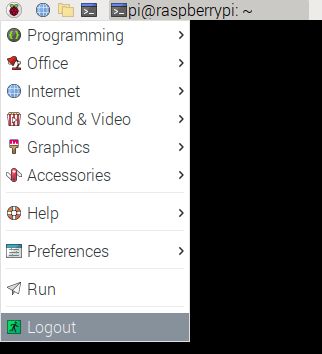
2. Tại đây, hãy nhấp vào “Khởi động lại”Trong cửa sổ bật lên và Raspberry Pi sẽ khởi động lại ngay lập tức.
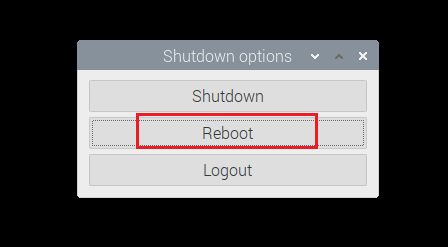
Phương pháp 2: Sử dụng lệnh đầu cuối
1. Để khởi động lại Raspberry Pi ngay lập tức, đốt cháy nhà ga và chạy một trong các lệnh dưới đây. Các lệnh này hoạt động thông qua kết nối có dây hoặc SSH, vì vậy bạn cũng có thể khởi động lại bo mạch Raspberry Pi từ xa.
sudo reboot
hoặc
sudo shutdown -r now
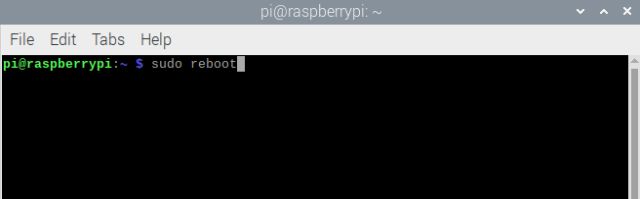
Tắt nguồn hoặc khởi động lại Raspberry Pi của bạn trong một vài bước đơn giản!
Vì vậy, đó là cách bạn có thể tắt Raspberry Pi của mình hoặc khởi động lại nó bằng GUI Desktop hoặc Terminal. Và nếu bạn giỏi về phần cứng, thêm một công tắc nguồn thông qua các chân cắm GPIO trên bo mạch có thể là một ý tưởng hay. Dù sao, đó là tất cả từ chúng tôi. Để tìm hiểu thêm về các lệnh Raspberry Pi tốt nhất, hãy làm theo bài viết được liên kết của chúng tôi. Và nếu bạn có bất kỳ câu hỏi nào, hãy bình luận xuống bên dưới và cho chúng tôi biết.
